¿Cómo crear una nota en facebook
Al igual que los blogs, Facebook Notes son formas de escribir entradas sobre su vida, sus pensamientos o sus todos los tiempos canciones favoritas y luego compartirlas con tus amigos de Facebook. La belleza de Notas radica en la capacidad de un blog sin necesidad de distribuir una dirección web a sus amigos para que puedan ir a ver a tu blog. En cambio, sus amigos están conectados a tu perfil. Por lo tanto, al publicar una nota, aparece en su Servidor de noticias.
No hay reglas específicas de etiqueta dictan la longitud adecuada de notas o incluso el contenido de las notas. Algunas personas, como para mantenerlas cortas y informativo-otras personas les gusta tomar el espacio adicional que decir todo lo que quieran decir sobre un tema. Primeros pasos en su primera nota es bastante sencillo:
Vaya a su perfil.
En el menú de la izquierda, haga clic en las Aplicaciones de encabezado titulado. En la página Aplicaciones, desplácese hacia abajo y haga clic en la aplicación Notas.
Esto le llevará a la página de Notas para su perfil. Cualquier nota que has escrito o ya recibió aparecen aquí.
Después de utilizar la aplicación Notas, debería ver en el futuro bajo la cabecera Aplicaciones en su página de perfil, sin tener que hacer clic a través de la página Aplicaciones.
Haga clic en el botón Escribir una nota en la parte superior derecha de la página.
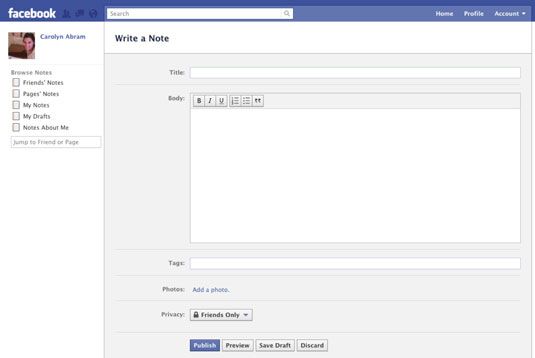
Aparece una nota en blanco.
En el campo Título, escriba el título de su nota.
En el campo del cuerpo, empezar a escribir sobre lo que le interesa.
Facebook ofrece opciones básicas de formato a través de los pequeños botones en la parte superior del campo de cuerpo. Probablemente reconoces estos de su programación de procesamiento de textos. El icono B hace que el texto audaz, el icono que hace que el texto cursiva, etcétera. También puede crear listas numeradas o con viñetas, así como cotizaciones de bloque. La función de vista previa en Notes es una buena manera de averiguar si su formato está funcionando de la manera que usted desea. Para saber rápidamente si sus etiquetas HTML están trabajando, puede alternar entre las pantallas de vista previa y editar.
Amigos de la etiqueta que se ven en su nota escribiendo sus nombres en el campo Etiquetas.
Facebook intenta de autocompletado mientras escribe. Cuando vea el nombre que está buscando aparecerá, resalte y haga clic en Aceptar para seleccionarlo.
Haga clic en el enlace Añadir una foto añadir fotos.
Elige quién puede ver su nota usando el menú desplegable de privacidad.
Como de costumbre, sus opciones son
Público: Todo el mundo en Facebook puede ver esta nota.
Amigos: Sólo tus amigos puedan ver esta nota.
Personalizado: Esto abre el cuadro de diálogo Personalizar la privacidad, que le permite seleccionar determinadas personas que pueden y no pueden ver esta nota.
Listas: Si ha creado ninguna lista de Amigo de encargo en Facebook, esas listas aparecen debajo de la opción Personalizada, para que pueda elegir una de esas listas para ver esta nota.
Después de terminar de escribir, haga clic en Vista previa para ver lo que su nota se verá como cuando se publique. O haga clic en Guardar borrador si desea volver a la nota más tarde.
Vista previa se abre una vista previa de la nota, por lo que puede tener una última mirada en off antes de publicarlo. Si no está satisfecho con la vista previa, haga clic en el botón Editar para volver a la pantalla Crear nota.
Puede volver a su proyecto en cualquier momento haciendo clic en el elemento de menú Mis Borradores. Usted verá esto en la columna izquierda de la página cuando se llega a la ficha Notas de tu perfil.
Cuando estés satisfecho con tu nota, haga clic en Publicar.
¡Enhorabuena! Usted compartió su nota y tus pensamientos con tus amigos. Ahora pueden leer, como, y comentar sus notas.






